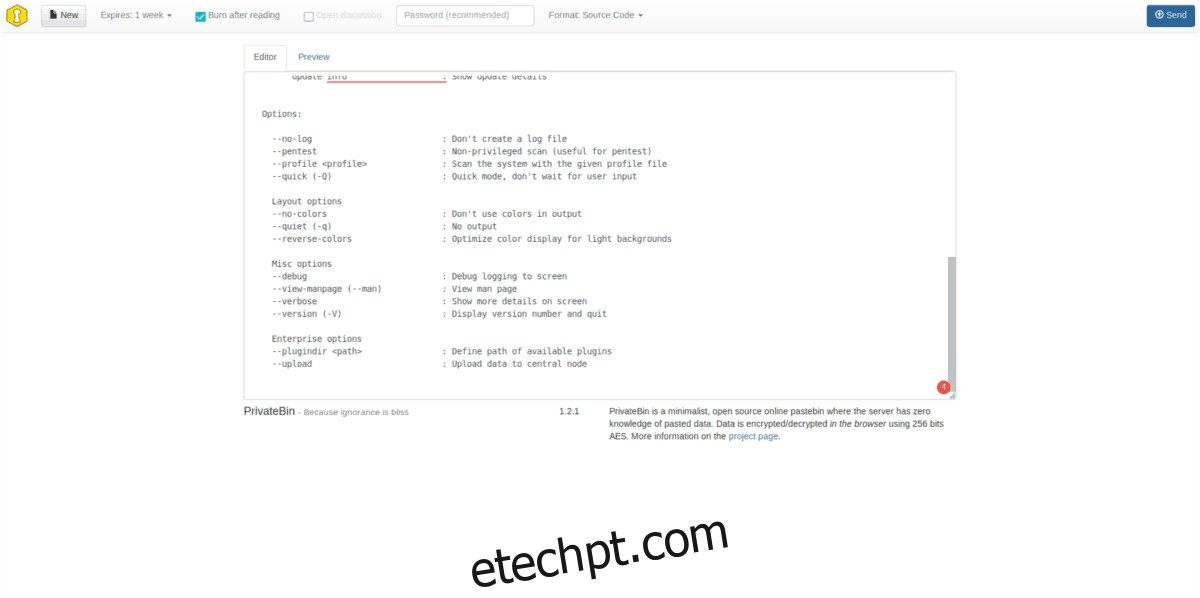Pastebin é uma ferramenta confiável para usuários de Linux. Com ele, é muito fácil compartilhar scripts Bash ou até mesmo código de desenvolvimento em um piscar de olhos. Infelizmente, não é um serviço privado, então qualquer pessoa pode ver suas coisas – a menos que você gaste algum dinheiro para protegê-las. Também não é de código aberto. Se você precisar de algo que funcione como o Pastebin, mas com privacidade, menos o custo premium, você pode hospedar sua própria alternativa pessoal ao Pastebin em um servidor Linux.
Neste guia, é altamente recomendável configurar uma máquina especial para executar o servidor Ubuntu. No entanto, se você não tiver um servidor, considere seguir este guia na área de trabalho do Ubuntu, pois toda a tecnologia de servidor da Web está disponível para instalação e o software PrivateBin não requer nenhuma ferramenta de configuração especial somente para servidor ou conhecimento especial.
Nota: embora nos concentremos no Ubuntu e no servidor Ubuntu neste tutorial, qualquer servidor Linux/sistema operacional de desktop que suporte LAMP servirá.
últimas postagens
Servidor LAMP
A maioria das alternativas do Pastebin que funcionam no Linux são aplicativos da web. Essas ferramentas precisam de um conjunto completo de ferramentas da Web em um servidor Linux para funcionar. É por isso que nesta seção do guia, veremos como configurar uma pilha LAMP.
O que é uma pilha LAMP? É Linux (no nosso caso, Ubuntu Server), Apache2, MySQL e PHP. Sem essas ferramentas, não há como executar o software no guia.
Configurar uma pilha LAMP no Ubuntu é super fácil. Para fazer isso, abra um terminal, remoto via SSH (se precisar) e execute o seguinte comando apt install.
sudo apt install lamp-server^
A execução do comando acima pegará praticamente tudo o que precisamos. Quando tudo estiver instalado, precisaremos instalar outra ferramenta. Especificamente, precisamos da ferramenta Git, para que seja possível interagir com o GitHub. Para instalar, digite o comando abaixo.
sudo apt install git -y
Agora que a ferramenta Git está funcionando, o processo de instalação pode começar.
Instalar PrivateBin
Fazer o PrivateBin funcionar é super fácil, pois o software não usa um método tradicional de banco de dados. Em vez disso, todas as pastas e informações são configuradas em uma estrutura de “arquivo simples”. Não usar algo como o MySQL pode parecer assustador e ineficiente, mas não é. Usar uma configuração somente de arquivo significa que qualquer usuário pode configurar facilmente este software. Melhor ainda, uma vez que ignora as configurações de banco de dados SQL e tradicionais, o backup é tão fácil quanto salvar os arquivos.
Para instalar o PrivateBin, estaremos interagindo diretamente com sua página de desenvolvimento no GitHub. Seguir a rota do GitHub significa que instalar o software é tão fácil quanto executar o comando git clone em um terminal. Em um terminal, use o comando CD, vá para o diretório web e instale o PrivateBin com Git.
cd /var/www/html/ sudo -s git clone https://github.com/PrivateBin/PrivateBin.git
Instalar o software PrivateBin com um clone git é incrivelmente rápido. Neste ponto, se você abrir uma guia do navegador da Web e inserir o seguinte URL na barra de endereços, poderá acessá-lo instantaneamente.
https://ip-address-of-server-on-lan/PrivateBin
ou, se você o instalou na área de trabalho do Ubuntu:
https://localhost/PrivateBin
Deixar PrivateBin na pasta clone não é muito bom. Para uma configuração melhor, considere movê-lo para o diretório raiz /var/www/html/.
Usando o comando mv, mova todos os arquivos PrivateBin para o diretório correto e atualize todas as permissões.
cd /var/www/html/PrivateBin/ sudo mv * /var/www/html/ sudo chmod 777 -R /var/www/html/
sudo rm -rf PrivateBin
Acesse a nova configuração do PrivateBin em:
https://ip-address-of-server-on-lan
ou, se você o instalou na área de trabalho do Ubuntu:
https://localhost
Bin Privado
PrivateBin é uma ferramenta muito simples. Para usá-lo, carregue o site e cole algum texto na caixa “Editor”. Com o texto na caixa Editor, é hora de definir o formato. Olhe para o topo do editor e selecione a lista suspensa ao lado de “Formatar”.
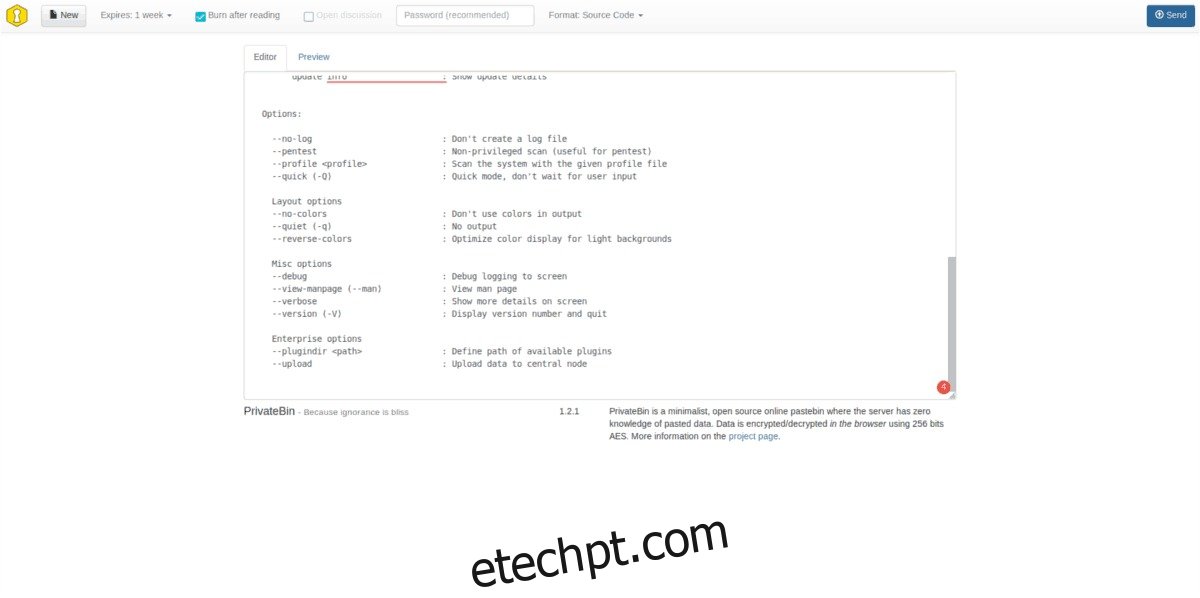
Percorra o menu e selecione um formato apropriado para sua pasta. Quando tudo estiver bem, clique em “Enviar” para obter um link compartilhável para sua pasta.
Pastas Destrutivas
Você sabia que o PrivateBin pode criar pastas destrutíveis que apagam após serem lidas? Para usar esse recurso, crie uma pasta e marque a caixa “Gravar após a leitura”.
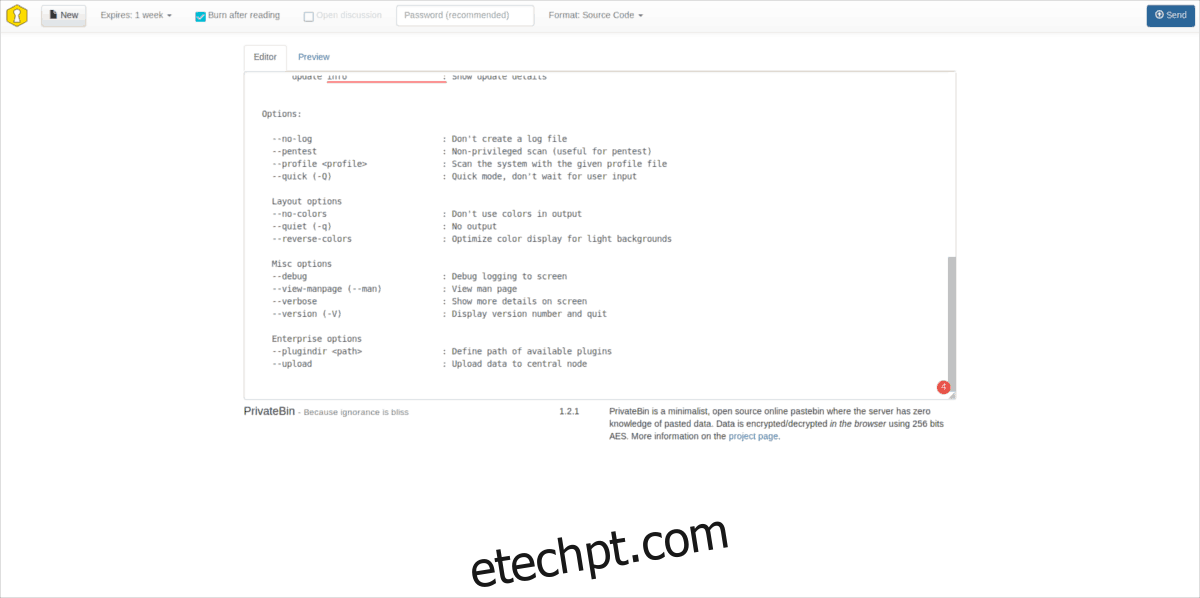
Depois de marcar a caixa de autodestruição, clique no menu suspenso ao lado e defina a data de validade. Quando um usuário abre sua pasta “Gravar após a leitura”, ela se exclui.
Backup PrivateBin
A criação de um backup do PrivateBin começa com a criação de um arquivo Tar.
tar -czvf private-bin.tar.gz /var/www/html/
Criptografe o backup usando GPG.
gpg -c private-bin.tar.gz
Conclua o processo de backup excluindo o arquivo original.
sudo rm private-bin.tar.gz
Restaurar
A restauração do backup do PrivateBin começa movendo private-bin.tar.gz.gpg para /var/www/html/.
sudo mv /path/to/private-bin.tar.gz.gpg /var/www/html/
Descriptografar o arquivo com GPG.
gpg -c private-bin.tar.gz.gpg
Extraia o arquivo e mova o backup para o lugar.
tar -zvxf private-bin.tar.gz cd html mv * .. rm html cd /var/www/html